Actionazでキーボードとマウスのクリックをエミュレートする

繰り返しのタスクを自動で実行したいですか?手動でボタンを何度もクリックする代わりに、アプリケーションが
Mirror's Edgeは、PC、Xbox 360、およびPS3向けのアクション/プラットフォーマーゲームです。DICEによって開発され、ElectronicArtsによって公開されました。未来都市にあり、地下のパーカー宅配便であるフェイスコナーズに続いています。Linuxで再生する方法は次のとおりです。

LinuxでMirror'sEdgeを動作させる
Mirror's Edgeは、Steam PlayとProtonのおかげで、Linux上で非常にうまく機能します。ただし、このゲームをLinux PCでプレイする場合は、Linux用のSteamクライアントをインストールする必要があります。
Steamをインストールする
Linux PCにSteamをインストールするには、ターミナルウィンドウを開く必要があります。Linuxデスクトップでターミナルウィンドウを開くには、キーボードのCtrl + Alt + Tを押す か、アプリメニューで「ターミナル」を検索します。
ターミナルウィンドウが開いて使用できるようになったら、現在使用しているLinuxOSに対応する以下のインストール手順に従います。
Ubuntu
UbuntuにSteamをインストールするには、以下の aptinstall コマンドを入力します。
sudo apt install Steam
Debian
DebianでSteamを使用したい場合、最善の策はDEBパッケージをコンピュータにダウンロードすることです。これを行うには、以下の wgetdownload コマンドを使用します。
wget https://steamcdn-a.akamaihd.net/client/installer/steam.deb
ダウンロードが完了すると、DEBパッケージを介してSteamをインストールできるようになります。これを行うには、以下の dpkg インストールコマンドを使用します。
sudo dpkg -i Steam.deb
Steamアプリがインストールされたので、存在する依存関係の問題を修正する必要があります。これを行うには、次のapt-get install-f コマンドを使用します 。
sudo apt-get install -f
Arch Linux
蒸気は上のインストールのために利用可能であるアーチのLinux「multilibの」ソフトウェアリポジトリインチ このリポジトリを有効にするに/etc/pacman.confは、お気に入りのテキストエディタでファイルを開きます。
テキストファイル内で「multilib」を見つけ、その前の#記号を削除します。次に、そのすぐ下の行から#記号を削除します。#シンボルがすべて削除されたら、編集を保存し、Archをリポジトリと再同期します。
sudo pacman -Syy
最後に、Steamをインストールします。
sudo pacman -S Steam
Fedora / OpenSUSE
OpenSUSEとFedoraはどちらも、システムに含まれているソフトウェアリポジトリを介してSteamをインストールできます。そうは言っても、SteamのFlatpakリリースは、これらのオペレーティングシステムでより適切に機能する傾向があるため、代わりにこれらの手順に従うことをお勧めします。
Flatpak
LinuxシステムでFlatpakを介してSteamを動作させるには、最初にFlatpakランタイムを設定する必要があります。このテーマに関する詳細なガイドに従って、ランタイムをインストールできます。
Flatpakランタイムがインストールおよび構成されたら、以下の2つのコマンドを使用して、LinuxコンピューターにFlatpakのSteamリリースをインストールします。
flatpak remote-add --if-not-exists flathub https://flathub.org/repo/flathub.flatpakrepo
flatpakインストールflathubcom.valvesoftware.Steam
LinuxにMirror'sEdgeをインストールする
Steamがインストールされたので、Steamを開いて、ユーザーアカウントでログインします。その後、以下のステップバイステップの手順に従って、LinuxでMirror'sEdgeを動作させます。
ステップ1:マウスでクリックしてSteamの「Steam」メニューを開きます。次に、メニューの「設定」オプションを選択します。このボタンを選択すると、Steam設定エリアが画面に表示されます。
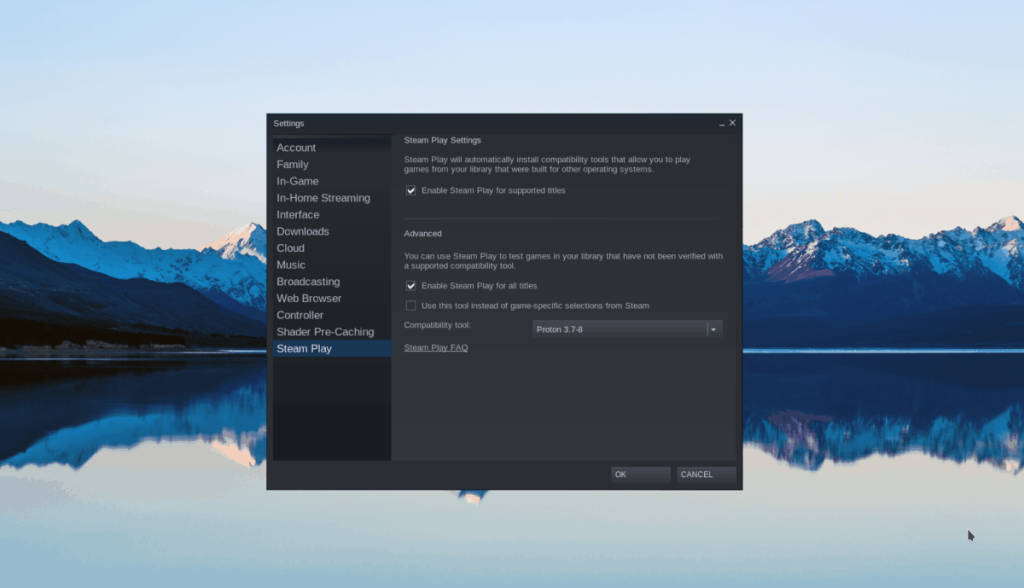
Steam設定エリア内で、「Steam Play」セクションを見つけ、マウスでクリックしてSteamPlay構成設定にアクセスします。そこから、[サポートされているタイトルに対してSteam再生を有効にする]ボックスと[他のすべてのタイトルに対してSteam再生を有効にする]ボックスの両方をオンにします。
完了したら、「OK」ボタンをクリックして設定を確認します。
ステップ2:「ストア」ボタンを見つけてマウスでクリックし、Steamストアフロントにアクセスします。Steamストアにアクセスしたら、検索ボタンを見つけ、マウスでクリックして検索を開始します。
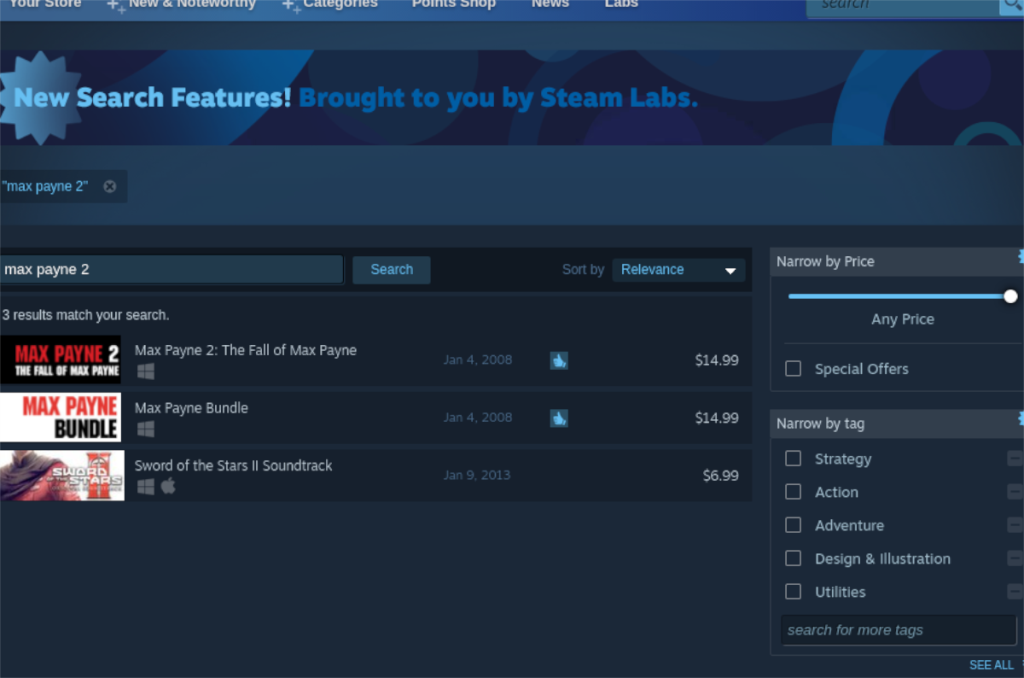
検索に「Mirror'sEdge」と入力し、Enter キーを押し て結果を表示します。次に、結果を確認し、「Mirror's Edge」を選択して、ゲームのSteamストアページにアクセスします。
ステップ3:ミラーのEdge Steamストアページで、緑色の[カートに追加]ボタンを見つけてクリックし、ゲームをカートに追加します。ゲームがカートに入ったら、カートアイコンを選択し、ゲームの購入プロセスを実行します。
ステップ4: Steamで「ライブラリ」ボタンを見つけ、マウスで選択します。次に、検索ボックスを見つけてクリックします。「Mirror'sEdge」を検索します。結果でそれを見つけたら、それを選択してゲームのSteamライブラリページにアクセスします。
ステップ5:ミラーのEdge Steamライブラリページで、青い「インストール」ボタンを見つけて、マウスでクリックします。その後、「プロパティ」ボタンを右クリックして、Mirror'sEdgeのゲーム設定を開きます。
プロパティウィンドウで[互換性]セクションを見つけて、[プロトン5.0-10]に設定します。これは、ゲームが正しく動作するために必要なプロトンのバージョンです。

ステップ6:緑色の「PLAY」ボタンをクリックして、LinuxPCでMirror'sEdgeを起動します。
繰り返しのタスクを自動で実行したいですか?手動でボタンを何度もクリックする代わりに、アプリケーションが
iDownloadeは、BBCのiPlayerサービスからDRMフリーのコンテンツをダウンロードできるクロスプラットフォームツールです。.mov形式の動画もダウンロードできます。
Outlook 2010の機能についてはこれまで詳細に取り上げてきましたが、2010年6月までにリリースされないため、Thunderbird 3について見ていきましょう。
たまには休憩も必要です。面白いゲームを探しているなら、Flight Gearを試してみてください。無料のマルチプラットフォームオープンソースゲームです。
MP3 Diagsは、音楽オーディオコレクションの問題を解決するための究極のツールです。mp3ファイルに適切なタグを付けたり、アルバムカバーアートを追加したり、VBRを修正したりできます。
Google Waveと同様に、Google Voiceも世界中で大きな話題を呼んでいます。Googleはコミュニケーション方法を変えることを目指しており、
Flickrユーザーが高画質で写真をダウンロードできるツールはたくさんありますが、Flickrのお気に入りをダウンロードする方法はありますか?最近、
サンプリングとは何でしょうか?Wikipediaによると、「サンプリングとは、一つの録音から一部、つまりサンプルを取り出し、それを楽器や音楽として再利用する行為です。
Googleサイトは、Googleのサーバー上でウェブサイトをホストできるGoogleのサービスです。しかし、一つ問題があります。それは、バックアップのための組み込みオプションがないことです。
Google Tasksは、カレンダー、Wave、Voiceなどの他のGoogleサービスほど人気はありませんが、それでも広く使用されており、人々の生活に不可欠な部分となっています。


![FlightGear Flight Simulatorを無料でダウンロード[楽しもう] FlightGear Flight Simulatorを無料でダウンロード[楽しもう]](https://tips.webtech360.com/resources8/r252/image-7634-0829093738400.jpg)





